惠普笔记本电脑怎么进bios设置U盘启动
如今光盘装系统已经逐渐被用户所淘汰,更多的快速装机方法也逐步被电脑用户们应用,而U盘装系统是时下热门的快速装机方式,不用刻盘、不用光驱,而且携带方便,而且随时可以替换掉系统镜像,安装最新的操作系统。当然U盘装机有一个问题,就是需要设置U盘位电脑的第一启动项,才能够进行后续的步骤,那么我们要怎么进bios设置U盘启动呢,下面就跟着小编一起来看看详细的操作步骤吧。
1、首先开机,进入标志画面,按ESC键,ESC是惠普笔记本电脑进入BIOS的按键。

2,按了ESC键以后,会进入到下面这个画面,这里有几个选项,要进入BIOS,我们在这里还要按F10键,

3,进入BIOS主界面后,选择System Configuration这一项,中文意思是“系统配置”,如果是英语不太好的朋友,可以先选择Language(语言)这项,按Enter进入

4,仍然在这个界面里,选择Boot Option这一项,中文是“启动选项”,把光标移到这一项,然后按Enter进入,

5,进入Boot Option子菜单后,来到这个界面,在这里面选择“Boot Order”这项,其中文含义是“启动命令”,然后按Enter进入子菜单

6,进入下一级子菜单后,在这里,需要选择USB Diskette on Key/USB Hard Disk这一项,其中文意思是“USB软盘或USB硬盘”,选择后按Enter键确定
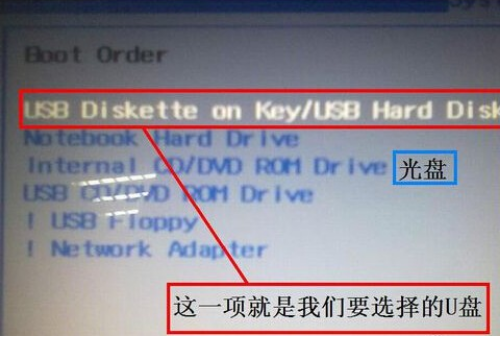
7,到这里,设置就已经完成了,最后要做的就是保存了,直接按F10进行保存并退出。
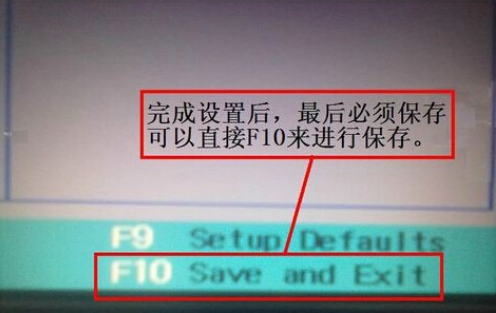
相关阅读
- 笔记本电脑如何做wifi热点?
- 笔记本电脑电源已接通但显示未充电问题的解决方法
- 笔记本电脑关闭盖子不待机怎么设置?
- 笔记本电脑键盘按出来字母变成数字怎么办
- 笔记本电脑不能正常关机是怎么回事? 怎样解决?
- 升级成win10后笔记本电脑自带的键盘失灵怎么办 升级成win10后笔记本电脑自带的键盘失灵解决方
- 苹果笔记本电脑如何激活 苹果笔记本电脑激活步骤
- 笔记本电脑复位键在哪
- 戴尔笔记本电脑开不了机
- qq画图红包笔记本电脑怎么画
《惠普笔记本电脑怎么进bios设置U盘启动》由网友“醉人心”推荐。
转载请注明:http://www.modouwifi.com/jiaocheng/052441aH2021.html